Terminator هو محاكي مُخصص لـ Terminal يُتيح لك العمل على جلسات مُتعددة لواجهة سطر الأوامر في نافذة واحدة. إنه تطبيق مفيد لمسؤولي النظام والمُستخدمين الآخرين الذين يتعاملون مع مختلف التكوينات وإدارة الأنظمة المُتعددة.
في Terminator ، يُمكنك تقسيم وتبديل وترتيب نوافذ Terminal المُتعددة في شبكة وإنشاء علامات تبويب وإعادة تسمية جلسات Terminal وتكوين اختصارات المفاتيح وغير ذلك الكثير. أفضل جزء في Terminator هو أنه يُتيح لك إرسال مدخلاتك إلى جلسات Terminal مُتعددة في وقت واحد. تحقق من كيفية إستخدام Terminal لـ Linux كآلة حاسبة للعمليات الرياضية.

دعونا نرى كيفية تثبيت Terminator واستخدامه لتشغيل جلسات طرفية مُتعددة في نافذة واحدة.
كيفية تثبيت Terminator على Linux
Terminator مُتاح في معظم مستودعات توزيعات Linux ، لذا يُمكنك تثبيته باستخدام مدير الحزم الافتراضي الذي يتوفر عليه نظامك.
في التوزيعات المُستندة إلى Debian ، يُمكنك تثبيت الحزمة باستخدام APT.
sudo apt install terminator
في التوزيعات المُستندة إلى RHEL ، يُمكنك استخدام YUM أو DNF لتثبيت الحزم وإدارتها. لتثبيت Terminator ، استخدم الأمر التالي:
sudo yum install terminator
أو:
sudo dnf install terminator
تستخدم التوزيعات المُستندة إلى Arch تطبيق Pacman لإدارة الحزم. يُمكنك تثبيت Terminator على Arch Linux باستخدام:
sudo pacman -S terminator
تحتوي نافذة Terminator على قائمتين رئيسيتين: قائمة التجميع وقائمة السياق. تسمح لك هذه القوائم بأداء وظائف مُختلفة وتعديل الإعدادات والتخطيطات. يُمكنك الوصول إلى قائمة التجميع عن طريق النقر فوق أيقونة المربعات الثلاثة الصغيرة الموجودة أعلى يسار نافذة Terminal. للوصول إلى قائمة السياق ، ما عليك سوى النقر بزر الماوس الأيمن في أي مكان في نافذة Terminal.
ميزات Terminator
بعض ميزات Terminator هي:
- تقسيم وترتيب جلسات Terminal في شبكة.
- إمكانية التخصيص الكبيرة.
- تشغيل الأوامر في وقت واحد في مجموعة من النوافذ أو كل النوافذ.
- حفظ التخطيطات لاستخدامها في المستقبل.
- يدعم إعادة تسمية عناوين علامات التبويب والجلسات الطرفية والنوافذ.
- الكثير من الاختصارات.
- انتقال غير محدود للخلف.
- دعم المُكوِّنات الإضافية لتحسين الوظائف التي يُقدمها.
تقسيم النافذة أفقيًا ورأسيًا
لتقسيم نافذة ، انقر بزر الماوس الأيمن داخل نافذة Terminal وحدد إما تقسيم أفقيًا أو تقسيم رأسيًا بناءً على الطريقة التي تُريد بها تقسيم النافذة. سيؤدي اختيار أي من الخيارين إلى تقسيم النافذة إلى قسمين أصغر. يُمكنك تقسيم النوافذ بأي عدد من المرات وبأي مجموعة تُناسب احتياجاتك.
يمكنك أيضًا استخدام اختصار لوحة المفاتيح Shift + Ctrl + O لتقسيم النافذة أفقيًا و Shift + Ctrl + E لتقسيمها عموديًا. للتنقل بين جلسات Terminal المُختلفة ، استخدم Alt + مفاتيح الأسهم.
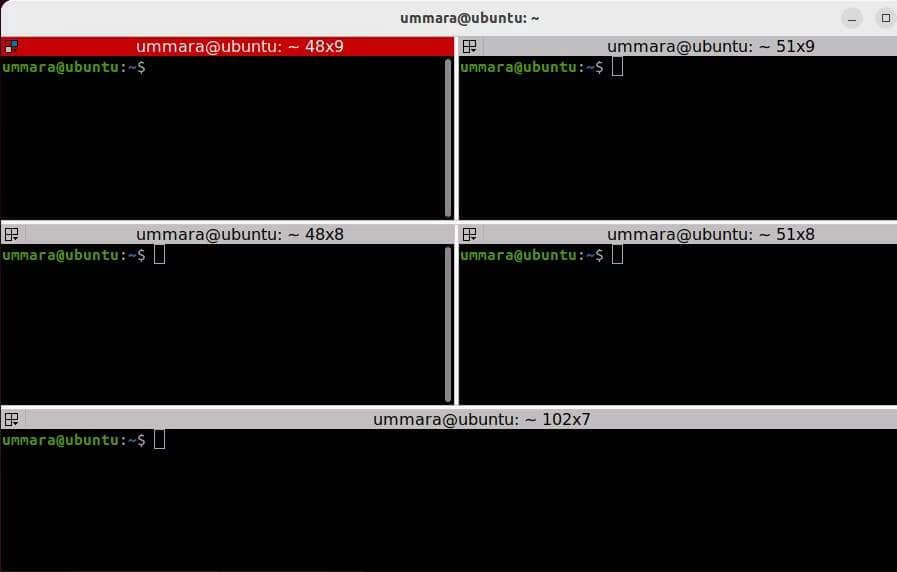
تشغيل الأوامر في نفس الوقت على جلسات Terminal مُتعددة
يُمكنك تشغيل أمر في وقت واحد على جلسات Terminal مُتعددة عن طريق تجميعها. يُمكنك أيضًا تشغيل أمر مرة واحدة في جميع الجلسات ، سواء كانت تنتمي إلى مجموعة أم لا.
لإرسال أمر إلى جميع نوافذ Terminal ، افتح قائمة التجميع وحدد بث الكل. الآن أي أمر تقوم بتشغيله في نافذة Terminal الحالية سيتم بثه إلى جميع نوافذ Terminal الأخرى. ستكون جلسة Terminal الحالية بشريط العنوان الأحمر هي جهاز البث بينما ستكون جميع المحطات الطرفية الأخرى ذات شريط العنوان الأزرق أجهزة استقبال. لاحظ أنَّ Terminal الحالي له دائمًا شريط عنوان أحمر.
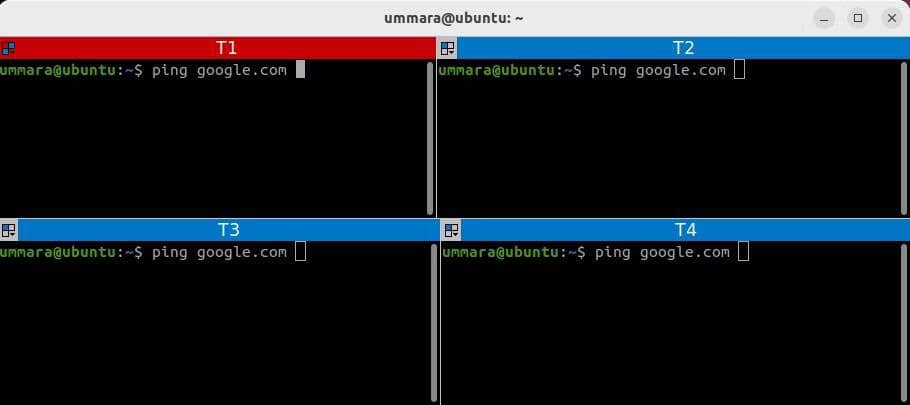
لتشغيل أمر في وقت واحد في مجموعة من نوافذ Terminal ، قم بإضافتها إلى مجموعة.
للقيام بذلك ، حدد مجموعة جديدة من قائمة التجميع وقم بتسميتها. بعد ذلك ، لإضافة جلسة Terminal أخرى إلى هذه المجموعة ، افتح قائمة التجميع لتلك النافذة وحدد اسم المجموعة التي تُريد إضافتها إليها. وبالمثل ، يُمكنك إنشاء مجموعات متعددة وإضافة نوافذ Terminal إليها.
بمجرد إنشاء مجموعة ، افتح قائمة التجميع وحدد خيار مجموعة البث. الآن إذا قمت بتشغيل أمر في جلسة Terminal تابعة لمجموعة ، فإنَّ النوافذ الطرفية تلك المجموعة فقط هي التي ستستقبل البث.
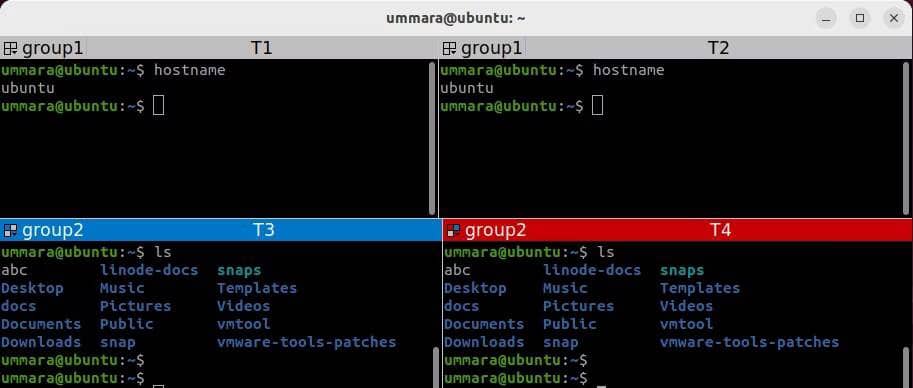
تكبير نافذة Terminal في Terminator
للتركيز مؤقتًا على نافذة Terminal واحدة وإخفاء جميع النوافذ الأخرى ، انتقل إليها ، وانقر بزر الماوس الأيمن عليها وحدد Zoom terminal من قائمة السياق. سيتم تكبير نافذة Terminal بالإضافة إلى تكبير حجم الخط. لإعادة جميع نوافذ Terminal ، حدد استعادة جميع Terminal من قائمة السياق.
لاحظ أنَّ خيار Maximize في قائمة السياق هو نفسه خيار Zoom Terminal باستثناء أنه لا يُكبر الخط.
تغيير عنوان نافذة Terminal
عند العمل في جلسات Terminal مُتعددة ، يُمكنك إعطاء كل واحدة عنوانًا مُحددًا ، بحيث يُمكنك تحديد الغرض من كل منها بسرعة. ليس فقط المحطات ، ولكن يمكنك أيضًا تغيير عنوان النوافذ وعلامات التبويب.
لتغيير عنوان النافذة ، استخدم اختصار لوحة المفاتيح Ctrl + Alt + W ، وأعد تسميتها ، ثم اضغط على Enter. وبالمثل ، استخدم Ctrl + Alt + A لتغيير عنوان علامة التبويب ، و Ctrl + Alt + X لتغيير عنوان Terminal. يُمكنك أيضًا النقر نقرًا مزدوجًا فوق علامة التبويب وشريط عنوان Terminal لتغيير عناوينها.
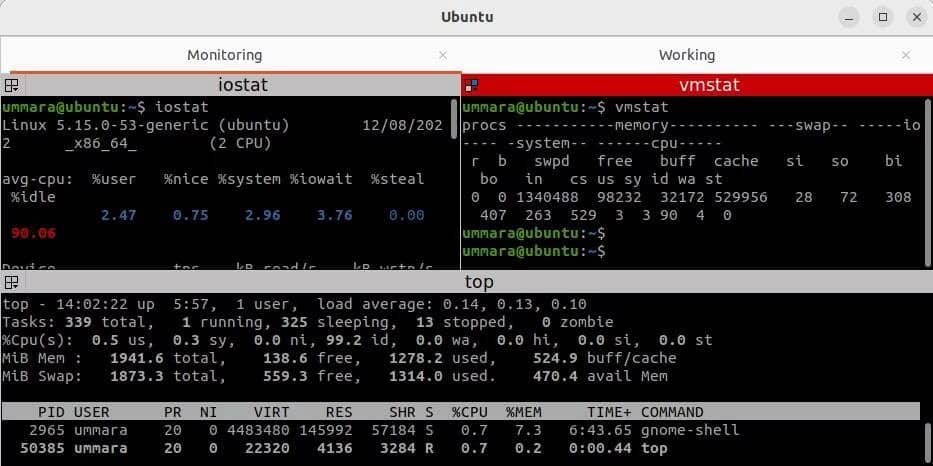
حفظ التخطيطات لإعادة استخدامها في المستقبل
يُمكنك أيضًا حفظ تخطيط جلسات Terminal بعد تخصيصها بالطريقة التي تُريدها. سيوفر لك ذلك الوقت عند محاولة إنشاء التخطيط المطلوب يدويًا في كل مرة تفتح فيها Terminator.
بعد إعداد التخطيط الذي تُفضله ، افتح نافذة التفضيلات من قائمة السياق. ثم انتقل إلى علامة التبويب التخطيطات. انقر فوق إضافة لإنشاء تخطيط جديد وتسميته. ثم انقر فوق حفظ وأغلق النافذة.
لتحميل التخطيط المحفوظ ، ستحتاج إلى كتابة الأمر التالي في Terminal:
terminator -l layout_name
اختصارات لوحة مفاتيح مُفيدة لـ Terminator
إليك بعض اختصارات لوحة مفاتيح Terminator المفيدة التي يُمكنها تسريع سير عملك:
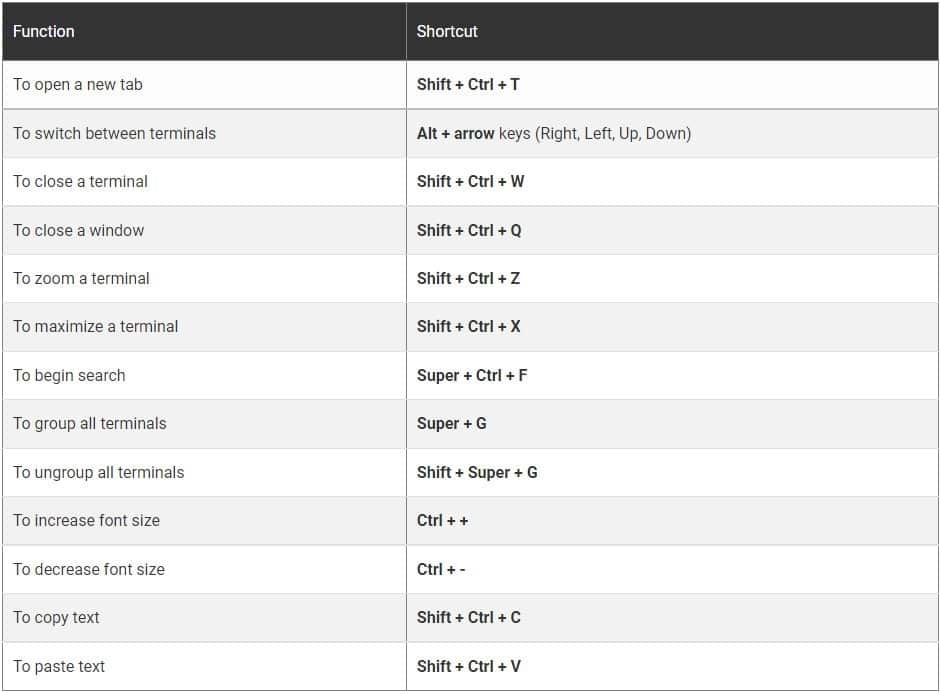
تعيين Terminator كـ Terminal افتراضي
يُمكنك أيضًا تعيين Terminator كـ Terminal افتراضي. للقيام بذلك ، اكتب الأمر التالي:
sudo update-alternatives — config x-terminal-emulator
سوف يسرد جميع محاكيات Terminal المُتاحة على نظامك. لتعيين Terminator كمحطة افتراضية ، أدخل رقم التحديد المقابل له.
ستتمكن الآن من تشغيل Terminator باستخدام اختصار لوحة المفاتيح الافتراضي Ctrl + Alt + T. تحقق من أفضل محاكيات Terminal لنظام Windows.
عزِز الإنتاجية باستخدام Terminator على Linux
تتيح لك ميزات الإنتاجية في Terminator تعدد المهام بكفاءة أثناء البقاء في نافذة واحدة. يعد تقسيم النوافذ وتجميعها وحفظ التخطيطات والبث واختصارات لوحة المفاتيح من الميزات الرئيسية لـ Terminator التي يُمكن أن تجعلك أكثر إنتاجية.
بالإضافة إلى Terminator ، هناك محاكيات Terminal أخرى مُتاحة يُمكنها مساعدتك في تحسين الإنتاجية مثل Terminology و Cool Retro Term و Guake و Alacritty و Tilda وما إلى ذلك. يُمكنك الإطلاع الآن على إضافات Nautilus لتحسين مدير ملفات Gnome الذي تستخدمه.







